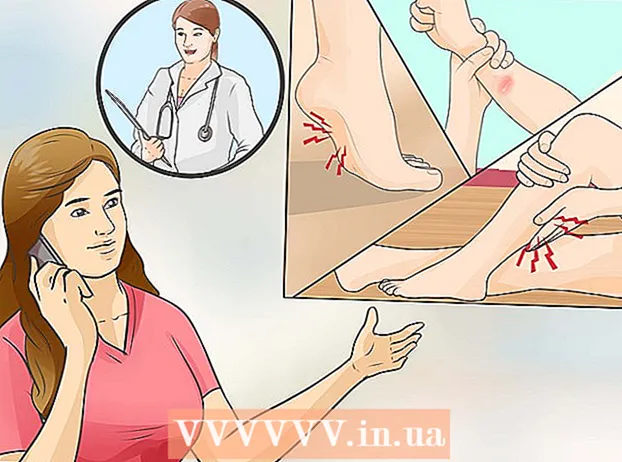Auteur:
Eugene Taylor
Denlaod Vun Der Kreatioun:
16 August 2021
Update Datum:
1 Juli 2024
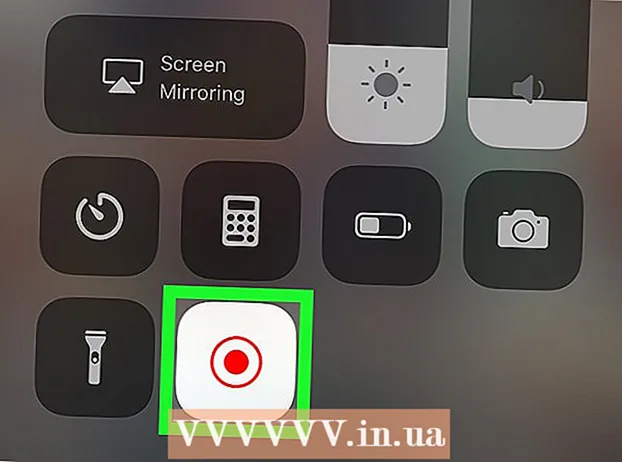
Inhalt
Dësen Artikel léiert Iech wéi Dir d'Feature vun der Bildschirmaufnahme vun Ärem iPhone oder iPad benotzt fir eng Zoom Versammlung opzehuelen. Ier Dir mam Opnahmen ufänkt, füügt Bildschirmaufnahme op Control Center bäi a maacht Control Center op vun Apps
Ze trëppelen
Deel 1 vun 2: Dobäi Écran Opnahmen ze Kontrolléiere Center
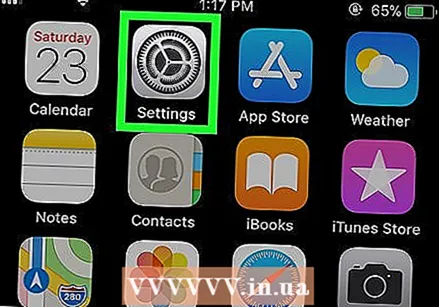 Opmaachen
Opmaachen  Press Kontrollzentrum. Dëst ass am ënneschten Deel vum aktuellen Écran.
Press Kontrollzentrum. Dëst ass am ënneschten Deel vum aktuellen Écran. 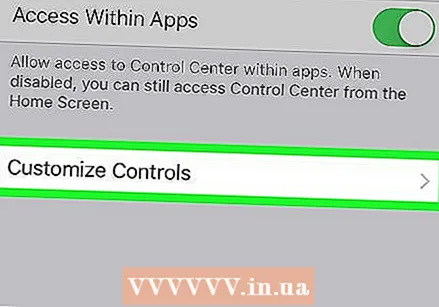 Press Ajustéieren Kontroll.
Press Ajustéieren Kontroll.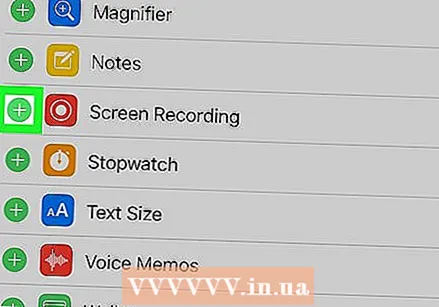 Niewt "Screen Recording", dréckt +. D'Screen Recording Feature ass elo an Ärem Control Center verfügbar.
Niewt "Screen Recording", dréckt +. D'Screen Recording Feature ass elo an Ärem Control Center verfügbar. - Wann Dir de roude Minussymbol () statt gesäit, ass d'Screen Recording Feature schonn an Ärem Kontrollcenter verfügbar an Dir musst näischt änneren.
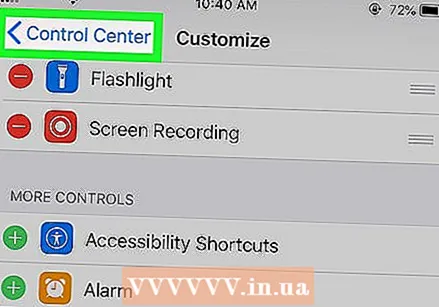 Press zréck Knäppchen.
Press zréck Knäppchen.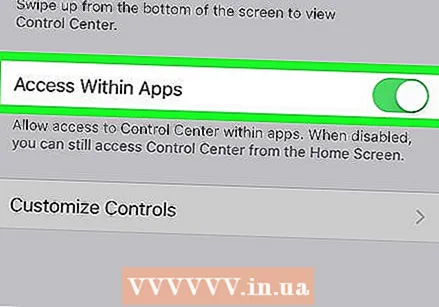 Rutsch de "Zougang vun Apps" wiesselt op d'Positioun
Rutsch de "Zougang vun Apps" wiesselt op d'Positioun  Öffnen Zoom op Ärem iPhone oder iPad. Dëst ass déi blo Ikon mat enger wäisser Videokamera dobannen. Et ass normalerweis op Ärem Startschierm.
Öffnen Zoom op Ärem iPhone oder iPad. Dëst ass déi blo Ikon mat enger wäisser Videokamera dobannen. Et ass normalerweis op Ärem Startschierm. - Wann Dir nach net an Ärem Zoom Kont ageloggt sidd, mellt Iech weg elo un.
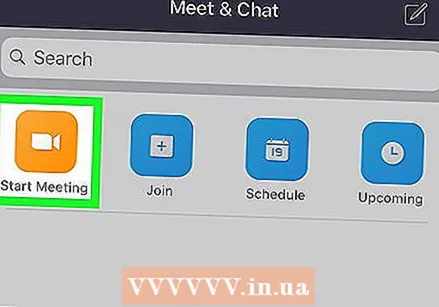 Wielt ob Dir eng Versammlung bäitriede wäert oder organiséiert.
Wielt ob Dir eng Versammlung bäitriede wäert oder organiséiert.- Dréckt "Start Meeting" wann Dir d'Versammlung wäert hosten. Et ass an der ieweschter lénkser Ecke vum Bildschierm. Dëst féiert Iech op en neien Ecran, awer dréckt nach net de "Start Meeting" Knäppchen.
- Wann Dir mat engem aneren an enger Versammlung bäitrieden, dréckt op "Maacht mat" (déi blo Ikon mat engem wäisse "+" dobannen) a gitt dann d'Versammlungs-ID (zur Verfügung gestallt vum Treffhost). Dëst féiert Iech op en neien Ecran, awer dréckt nach net de "Join" Knäppchen.
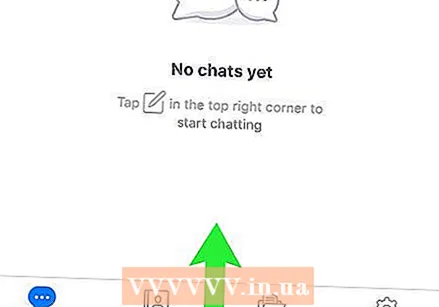 Swipe vun ënnen um Bildschierm erop. Maacht dat net bis Dir prett sidd fir opzehuelen. De Control Center erschéngt.
Swipe vun ënnen um Bildschierm erop. Maacht dat net bis Dir prett sidd fir opzehuelen. De Control Center erschéngt. 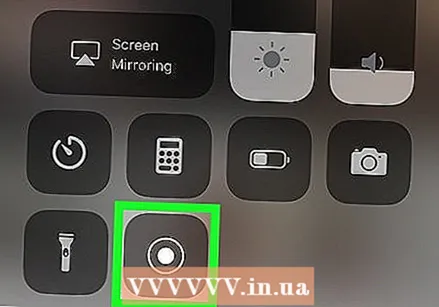 Press de Rekord Knäppchen. Dëst ass de Krees an engem anere Krees. De Knäppchen weist e kuerzen Countdown an d'Schiermaufnahme fänkt un.
Press de Rekord Knäppchen. Dëst ass de Krees an engem anere Krees. De Knäppchen weist e kuerzen Countdown an d'Schiermaufnahme fänkt un. 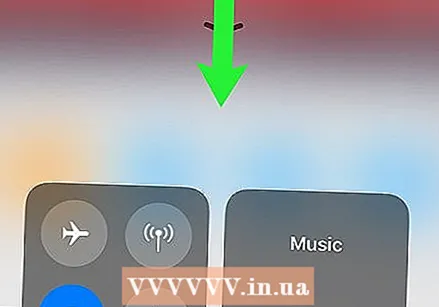 Milliounen Notzer deelen erof op Kontrolléiere Center. Dëst wäert Iech op de fréiere Bildschierm zréckkucken, wat de Zoom Treff ass. Den Ecran gëtt elo opgeholl.
Milliounen Notzer deelen erof op Kontrolléiere Center. Dëst wäert Iech op de fréiere Bildschierm zréckkucken, wat de Zoom Treff ass. Den Ecran gëtt elo opgeholl. 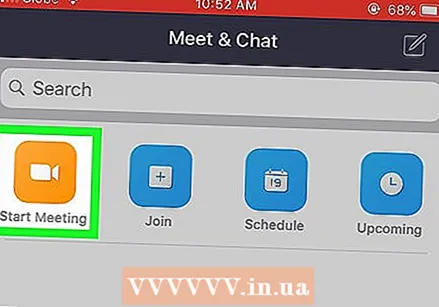 Zréck op Zoom a dréckt Start eng Versammlung oder Maacht mat. De Knäppchen deen Dir dréckt hänkt dovun of ob Dir eng nei Versammlung wëllt starten oder eng existent Reunioun bäitriede wëllt. D'Versammlung gëtt ugewisen an et gëtt opgeholl.
Zréck op Zoom a dréckt Start eng Versammlung oder Maacht mat. De Knäppchen deen Dir dréckt hänkt dovun of ob Dir eng nei Versammlung wëllt starten oder eng existent Reunioun bäitriede wëllt. D'Versammlung gëtt ugewisen an et gëtt opgeholl. - Wann Dir opgeholl sidd, gitt op de nächste Schrëtt.
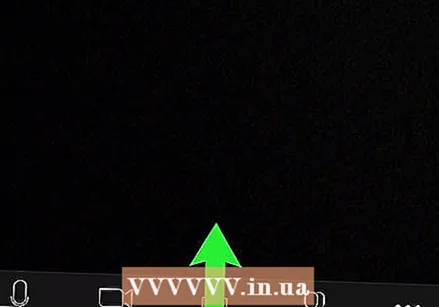 Swipe vun ënnen um Bildschierm erop. De Kontrollcenter geet op.
Swipe vun ënnen um Bildschierm erop. De Kontrollcenter geet op. 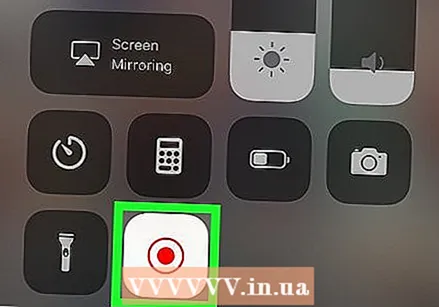 Press de Rekord Knäppchen. Dëst ass dee selwechte Knäppchen deen Dir virdru gedréckt hutt, awer elo ass et rout. Dëst wäert d'Opnahm ophalen. De fäerdege Video ass elo an der Galerie vun Ärem iPhone oder iPad.
Press de Rekord Knäppchen. Dëst ass dee selwechte Knäppchen deen Dir virdru gedréckt hutt, awer elo ass et rout. Dëst wäert d'Opnahm ophalen. De fäerdege Video ass elo an der Galerie vun Ärem iPhone oder iPad.